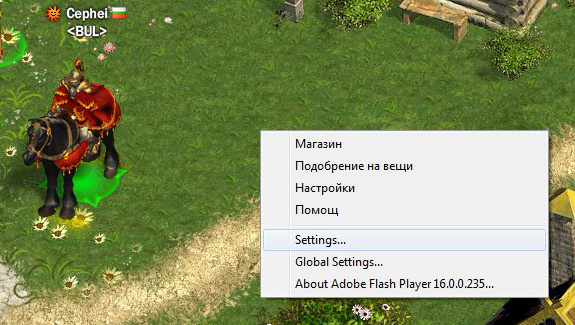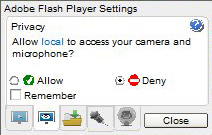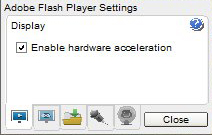Настройка на Flash
Материал из FragoriaWiki
Лазариус (Обсуждение | вклад) (→Что такое FlashPlayer и зачем он нужен?) |
Anmary (Обсуждение | вклад) |
||
| (21 промежуточная версия не показана) | |||
| Строка 1: | Строка 1: | ||
| - | Информация | + | Информация за Flash Player |
| - | == | + | == Какво е FlashPlayer и защо е нужен? == |
| + | [[Файл:Flashplayer_100x100.jpg|left|емблема]] FlashPlayer – е програмен модул (плъгин), който прави мъзможна коректната работа на видео файлове, анимации и игри независимо от използвания браузер (например, Firefox, InternetExplorer, Google Chrome) и операционните системи (WindowsXP, Vista, Linux, MacOS). FlashPlayer е свързващото звено между интерактивни програми и използваната операционна система, обезпечавайки нормална работа на различни програми във всички системи. | ||
| - | FlashPlayer | + | Последната версия на FlashPlayer може безплатно да се свали [http://get.adobe.com/flashplayer/?promoid=BUIGP] от неговия разработчик, компанията Adobe, и да се инсталира на компютъра. |
| - | + | Моля, обърнете внимание на инструкциите на Adobe за инсталиране на FlashPlayer за всяка от операционните системи. | |
| - | + | След успешна инсталация на FlashPlayer във вашия браузер всички елементи на интернет страници, за които се изисква дадения плъгин, ще се изобразяват коректно. | |
| - | + | == Оптимална настройка на Flash Player == | |
| - | + | За да работи Фрагория е необходимо да се конфигурира FlashPlayer за тази игра. | |
| - | + | Първо, влезте в играта. | |
| - | + | След това кликнете с десния бутон на мишката някъде по екрана. Ще ви се отвори контестно меню, където можете да изберете '''«settings»''' (настройки). | |
| - | + | [[file:Flashplayer_1.jpg|center]] | |
| - | + | След това ще видите асистенр с различни символи. | |
| - | + | [[file:Flashplayer_2.jpg]] [[file:Flashplayer_3.jpg]] | |
| - | + | Кликнете с левия бутон на мишката по първия символ. Уверете се, че е кликнато «enable hardware acceleration». | |
| - | + | == Изтриване на съхранени от програмата FlashPlayer данни (почистване на кеш) == | |
| - | + | FlashPlayer съхранява данни не само в кеша на браузера, но и на хард диска. Тези данни трябва да се изтриват. | |
| - | + | === 3.1. Инструкция за WindowsXP === | |
| - | + | За начало скритите данни трябва да се направят видими. Това става по следния начин: | |
| - | + | 1. Отваряме "Folder Options" в "Control Panel". | |
| + | • Натиснете "Start" и след това "Control Panel". | ||
| + | • Натиснете "Appearance and Themes" и след това "Folder Options". | ||
| + | 2. Във View таба, под "Hidden files and folders" кликнете "Show hidden files and folders". | ||
| - | + | След това действаме по следния начин: | |
| - | + | Отваряме папката | |
| - | + | C:\Documents and Settings\името_на_потребителя\Application Data\Macromedia\Flash Player\ | |
| + | Отворете File Explorer и копирайте в адресния бар указания път до файла. Не забравяйте на мястото на името_на_потребителя да напишете своя юзер нейм! | ||
| - | + | Отворете папката «#SharedObjects». В тази папка се се намира още една със странно име, например, QWHAJ7FR или нещо такова. Именно съдържанието на тази папка трябва да се изтрие! | |
| - | + | След това отваряме друга папка: | |
| - | + | C:\Documents and Settings\името_на_потребителя\Application Data\Macromedia\Flash Player\ | |
| - | + | Там през папката „macromedia.com“, „support“ и „flashplayer“ влизаме в папка „sys“, където аналогично изтриваме всичко, освен файла „settings“! | |
| - | + | Правим рестарт на системата! | |
| - | + | === 3.2. Инструкция за Windows Vista и Windows 7 === | |
| - | + | За начало скритите данни трябва да се направят видими. Това става по следния начин: | |
| - | + | 1. Отворяме "Folder Options" чрез клик на бутона "Start", клик на "Control Panel", клик на "Appearance and Personalization" и след това клик на "Folder Options". | |
| + | 2. Кликнете таба "View". | ||
| + | 3. Под "Advanced settings" кликнете "Show hidden files, folders, and drives" и след това кликнете OK. | ||
| - | + | След това действаме по следния начин: | |
| - | + | Отваряме папката | |
| - | + | C:\Documents and Settings\името_на_потребителя\Application Data\Macromedia\Flash Player\ | |
| - | + | Отворете File Explorer и копирайте в адресния бар указания път до файла. Не забравяйте на мястото на името_на_потребителя да напишете своя юзер нейм! | |
| - | + | Отворете папката «#SharedObjects». В тази папка се се намира още една със странно име, например, QWHAJ7FR или нещо такова. Именно съдържанието на тази папка трябва да се изтрие! | |
| - | + | След това отваряме друга папка: | |
| - | + | C:\Documents and Settings\името_на_потребителя\Application Data\Macromedia\Flash Player\ | |
| + | Там през папката „macromedia.com“, „support“ и „flashplayer“ влизаме в папка „sys“, където аналогично изтриваме всичко, освен файла „settings“! | ||
| - | + | Правим рестарт на системата! | |
| + | == Процесори Dual Core и Quad Core == | ||
| - | + | FlashPlayer обикновено работи на компютри с процесори DualCore и QuadCore, използвайки само едно процесорно ядро. | |
| - | + | Ето защо за FlashPlayer броя на процесорните ядра няма никакво значение. Значение има само мощността на даденото ядро. Същото ядро се използва и от други програми и самата операционна система. Не бързайте да неоодоценявайте мощността на своя компютър! | |
| - | + | Компанията Adobe препоръчва за резолюция 852x420 минимум Pentium 4 с честота 2,33 GHz. | |
| - | + | [[category:Технически въпроси]] | |
| - | + | ||
| - | + | ||
| - | + | ||
| - | + | ||
| - | + | ||
| - | + | ||
| - | + | ||
| - | + | ||
| - | + | ||
| - | + | ||
| - | + | ||
| - | + | ||
| - | + | ||
| - | + | ||
| - | + | ||
| - | + | ||
| - | + | ||
| - | + | ||
| - | + | ||
| - | + | ||
| - | + | ||
| - | + | ||
| - | + | ||
| - | + | ||
| - | + | ||
| - | + | ||
Текущая версия на 18:23, 30 декабря 2014
Информация за Flash Player
Содержание |
Какво е FlashPlayer и защо е нужен?
FlashPlayer – е програмен модул (плъгин), който прави мъзможна коректната работа на видео файлове, анимации и игри независимо от използвания браузер (например, Firefox, InternetExplorer, Google Chrome) и операционните системи (WindowsXP, Vista, Linux, MacOS). FlashPlayer е свързващото звено между интерактивни програми и използваната операционна система, обезпечавайки нормална работа на различни програми във всички системи.Последната версия на FlashPlayer може безплатно да се свали [1] от неговия разработчик, компанията Adobe, и да се инсталира на компютъра.
Моля, обърнете внимание на инструкциите на Adobe за инсталиране на FlashPlayer за всяка от операционните системи.
След успешна инсталация на FlashPlayer във вашия браузер всички елементи на интернет страници, за които се изисква дадения плъгин, ще се изобразяват коректно.
Оптимална настройка на Flash Player
За да работи Фрагория е необходимо да се конфигурира FlashPlayer за тази игра.
Първо, влезте в играта.
След това кликнете с десния бутон на мишката някъде по екрана. Ще ви се отвори контестно меню, където можете да изберете «settings» (настройки).
След това ще видите асистенр с различни символи.
Кликнете с левия бутон на мишката по първия символ. Уверете се, че е кликнато «enable hardware acceleration».
Изтриване на съхранени от програмата FlashPlayer данни (почистване на кеш)
FlashPlayer съхранява данни не само в кеша на браузера, но и на хард диска. Тези данни трябва да се изтриват.
3.1. Инструкция за WindowsXP
За начало скритите данни трябва да се направят видими. Това става по следния начин:
1. Отваряме "Folder Options" в "Control Panel". • Натиснете "Start" и след това "Control Panel". • Натиснете "Appearance and Themes" и след това "Folder Options". 2. Във View таба, под "Hidden files and folders" кликнете "Show hidden files and folders".
След това действаме по следния начин:
Отваряме папката
C:\Documents and Settings\името_на_потребителя\Application Data\Macromedia\Flash Player\
Отворете File Explorer и копирайте в адресния бар указания път до файла. Не забравяйте на мястото на името_на_потребителя да напишете своя юзер нейм!
Отворете папката «#SharedObjects». В тази папка се се намира още една със странно име, например, QWHAJ7FR или нещо такова. Именно съдържанието на тази папка трябва да се изтрие!
След това отваряме друга папка:
C:\Documents and Settings\името_на_потребителя\Application Data\Macromedia\Flash Player\
Там през папката „macromedia.com“, „support“ и „flashplayer“ влизаме в папка „sys“, където аналогично изтриваме всичко, освен файла „settings“!
Правим рестарт на системата!
3.2. Инструкция за Windows Vista и Windows 7
За начало скритите данни трябва да се направят видими. Това става по следния начин:
1. Отворяме "Folder Options" чрез клик на бутона "Start", клик на "Control Panel", клик на "Appearance and Personalization" и след това клик на "Folder Options". 2. Кликнете таба "View". 3. Под "Advanced settings" кликнете "Show hidden files, folders, and drives" и след това кликнете OK.
След това действаме по следния начин:
Отваряме папката
C:\Documents and Settings\името_на_потребителя\Application Data\Macromedia\Flash Player\
Отворете File Explorer и копирайте в адресния бар указания път до файла. Не забравяйте на мястото на името_на_потребителя да напишете своя юзер нейм!
Отворете папката «#SharedObjects». В тази папка се се намира още една със странно име, например, QWHAJ7FR или нещо такова. Именно съдържанието на тази папка трябва да се изтрие!
След това отваряме друга папка:
C:\Documents and Settings\името_на_потребителя\Application Data\Macromedia\Flash Player\
Там през папката „macromedia.com“, „support“ и „flashplayer“ влизаме в папка „sys“, където аналогично изтриваме всичко, освен файла „settings“!
Правим рестарт на системата!
Процесори Dual Core и Quad Core
FlashPlayer обикновено работи на компютри с процесори DualCore и QuadCore, използвайки само едно процесорно ядро.
Ето защо за FlashPlayer броя на процесорните ядра няма никакво значение. Значение има само мощността на даденото ядро. Същото ядро се използва и от други програми и самата операционна система. Не бързайте да неоодоценявайте мощността на своя компютър!
Компанията Adobe препоръчва за резолюция 852x420 минимум Pentium 4 с честота 2,33 GHz.